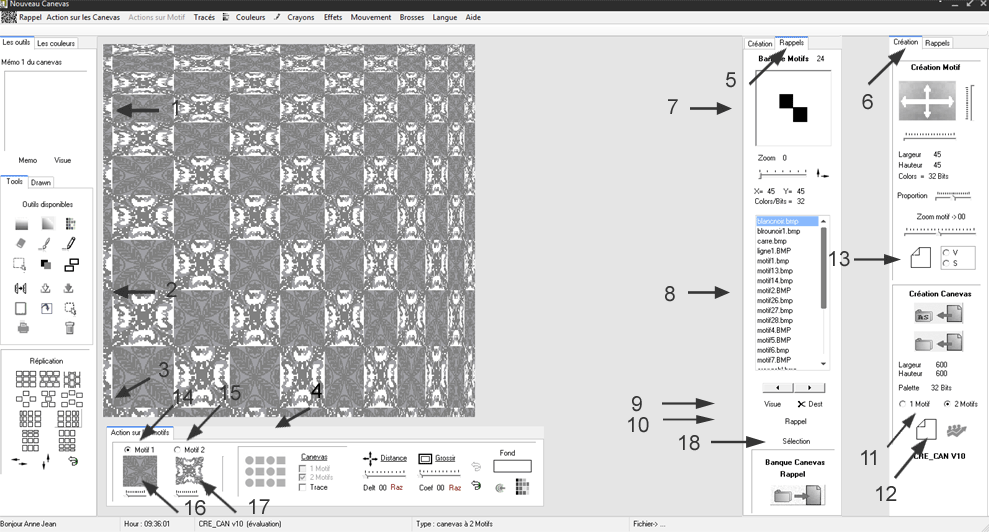
Interface utilisateur :
Ce petit
outil des utilisé pour créer des canevas au format 600*600 Pixels.
ce format image permet le remplissage d'un mannequin 827*1170, au besoin utiliser
la fonction de cadrage de Pv15
pour son repositionnement dans la fenêtre de dessin.
Cet outil permet de créer 2 types de canevas:
Fonctions utilisées dans la plupart des cas:
En (1) Mémo de l'image en cours
En (2) palette d'outils.
En (3) palette de types de réplication.
En (4) palette de fonction sur réplication.
En (5 et 6) Accès on onglets Création (Canevas et Motifs) et au Rappel (Canevas et Motifs).
En (7) Visuel du motif en cours
En (8) liste des motifs créés
En (9) Visualisation du motif répliqué selon 2 types
En (10) Rappel du motif pour modification.
En (11) sélection entre la création d'un canevas à 1 ou 2 motifs de réplication.
En (12) Création d'un nouveau canevas
En (13) Création d'un nouveau motif.
En (14) Sélection du motif 1 pour chargement avec le motif en cours par un clique sur le bouton Sélection (18)
En (15) Sélection du motif 2 pour chargement avec le motif en cours par un clique sur le bouton Sélection (18)
En (16 et 17) visualisation des 2 motifs chargés utilisés pour la réplication sélectionnée dans le canevas en cours selon (11).
En (18) Chargement du motif en cours dans un des 2 motifs (Motif 1 ou Motif 2) de la palette (4) selon la sélection (14 ou 15)
Note ces deux motifs seront utilisés
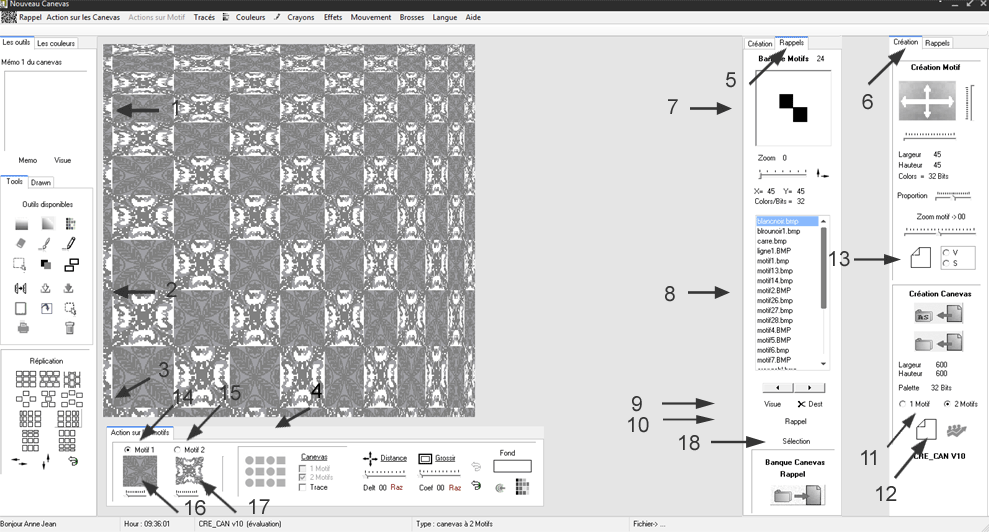
Exemple
d'utilisation: 
Création d'un canevas avec deux motifs de réplication et quelques
variantes
1) Nouveau canevas
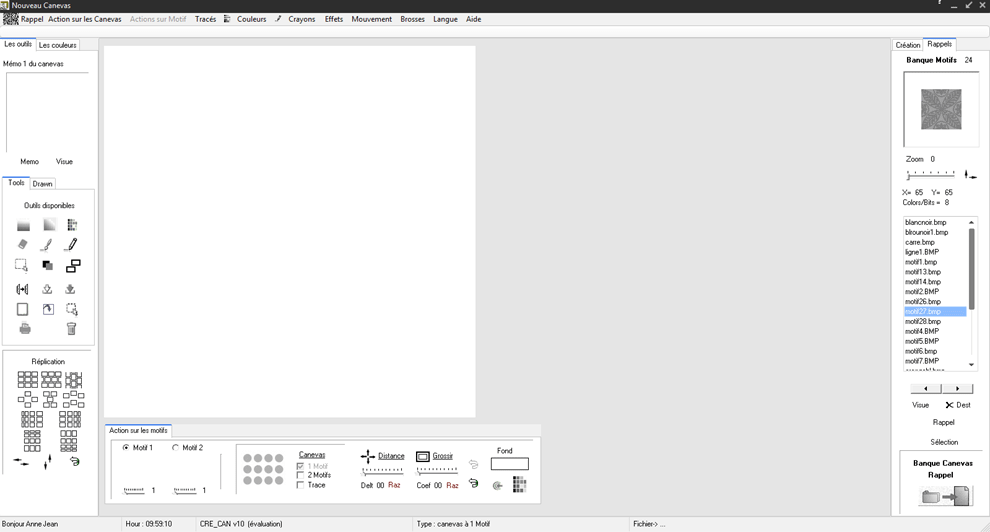
Sélection du premier motif et chargement dans le premier visuel (Motif 1)
2) recherche dans la liste du motif désiré
3) Sélection du motif 1 (case à cocher Motif 1 cochée)
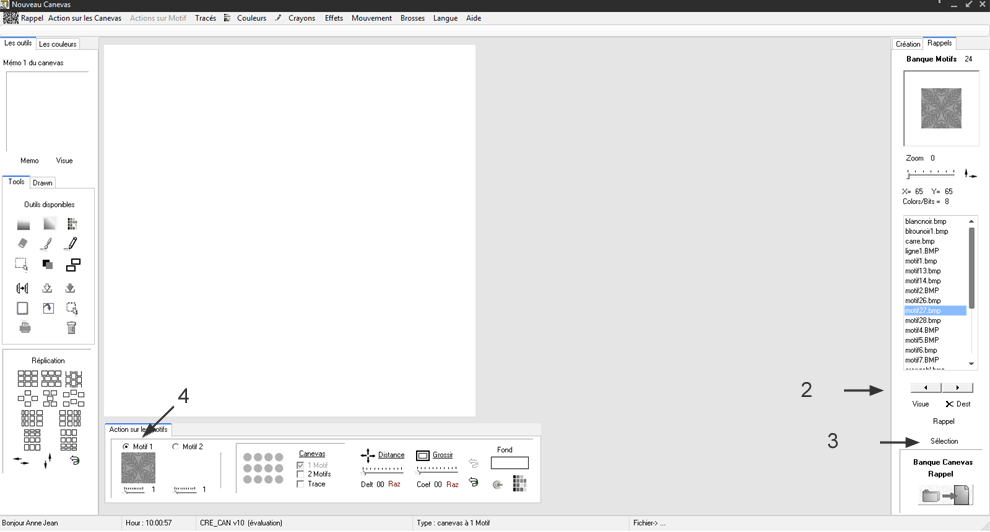
Sélection du deuxième motif et chargement dans le deuxième visuel (Motif 2)
5) recherche dans la liste du motif désiré
6) Case à cochée (Motif 2) cochée pour chargement.
7) Sélection et chargement du motif 2 (case à cocher Motif 2 cochée).
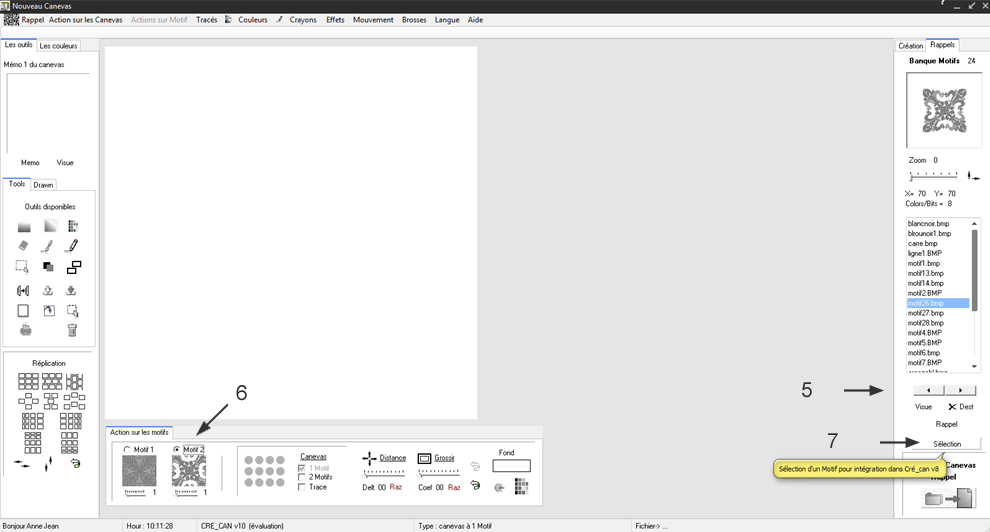
En
(1) réplication à 2 motifs avec réduction par la droite
(effet bombé) 
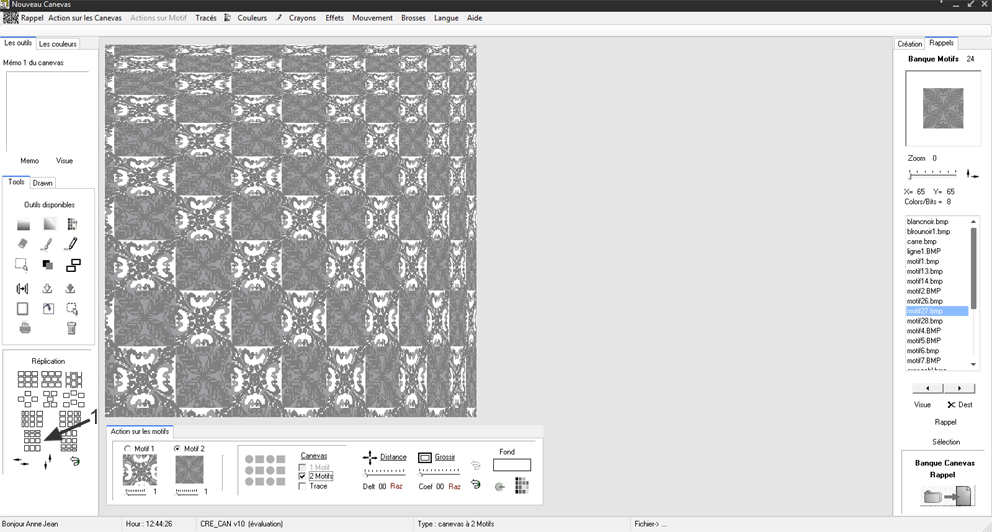
En
(2) réplication à 2 motifs avec réduction par la gauche
(effet bombé) 
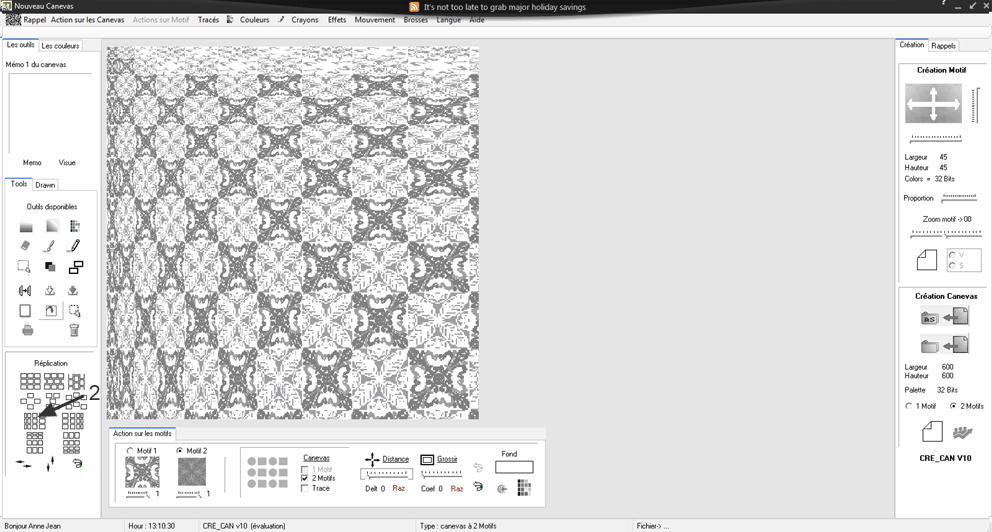
En
(3) réplication à 1motif (Motif 1 uniquement) avec réduction
par la droite 
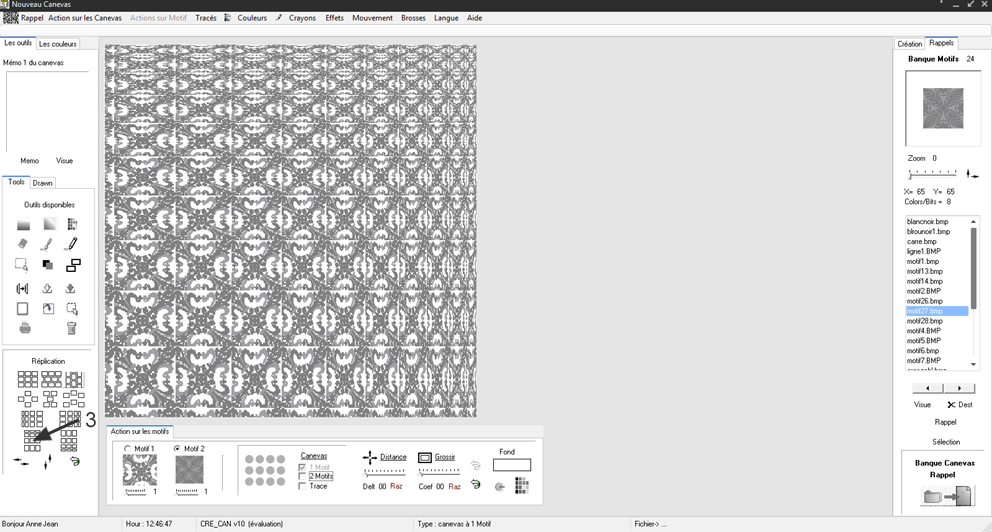
En
(4) réplication décalée à 1motif (Motif 1 uniquement)

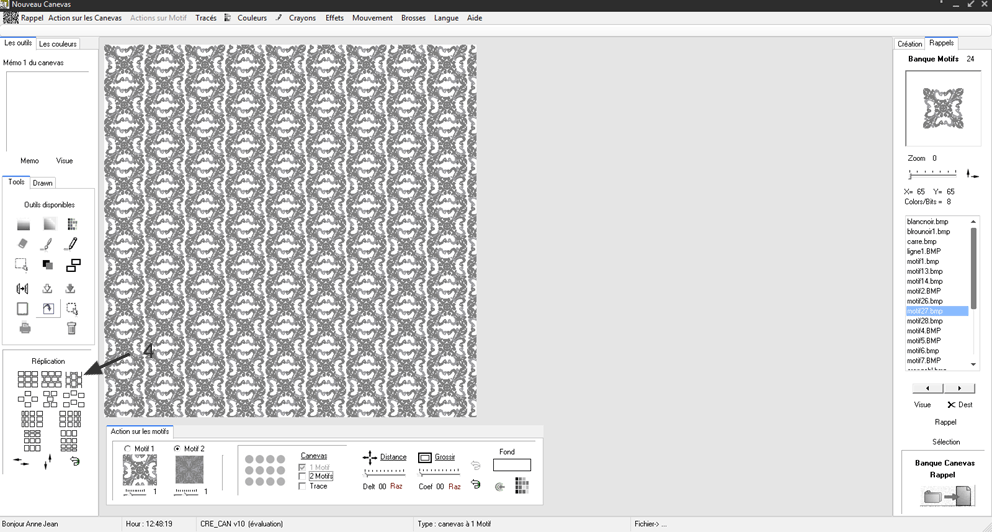
En
(5) réplication linéaire à 1motif (Motif 1 uniquement)

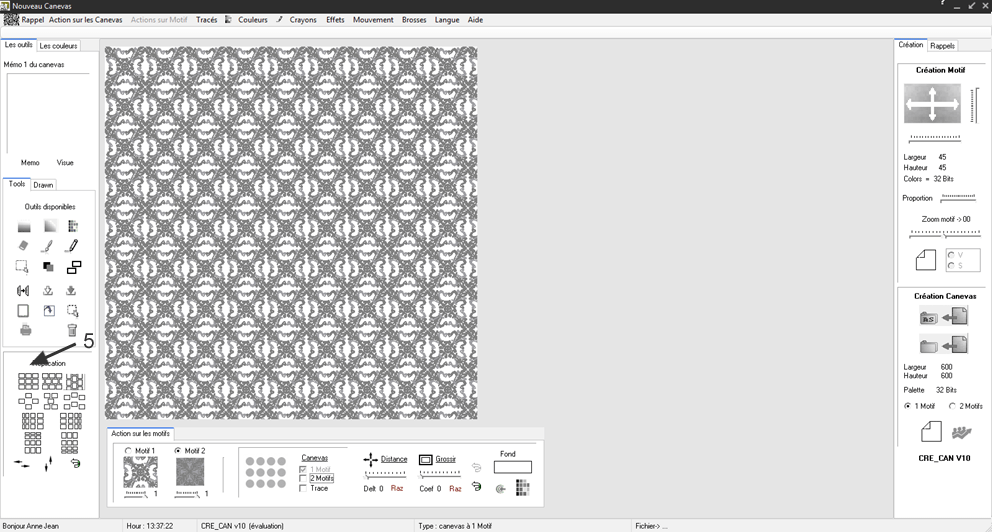
En
(6) réplication décalée à 1motif (Motif 1 uniquement)

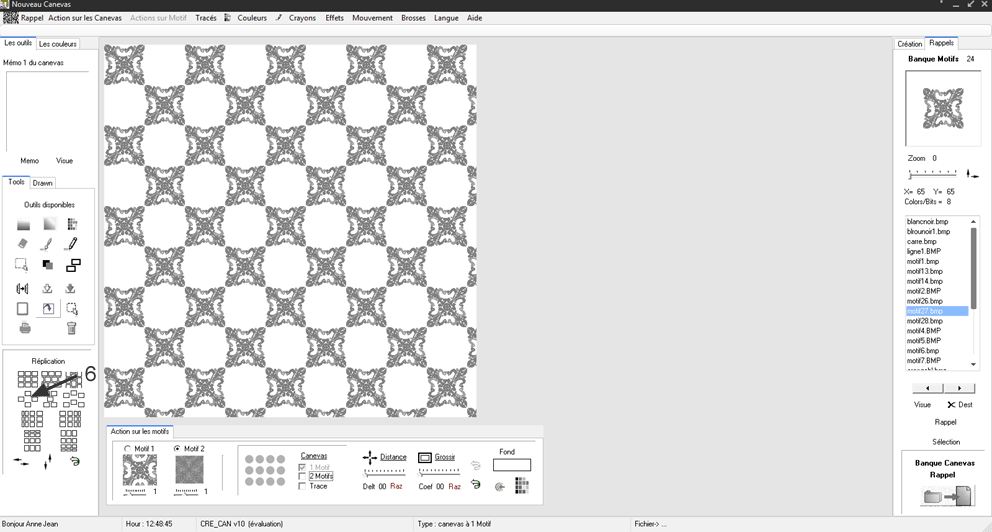
En
(7 et 8) réplication décalée étirée à
1motif (Motif 1 uniquement)

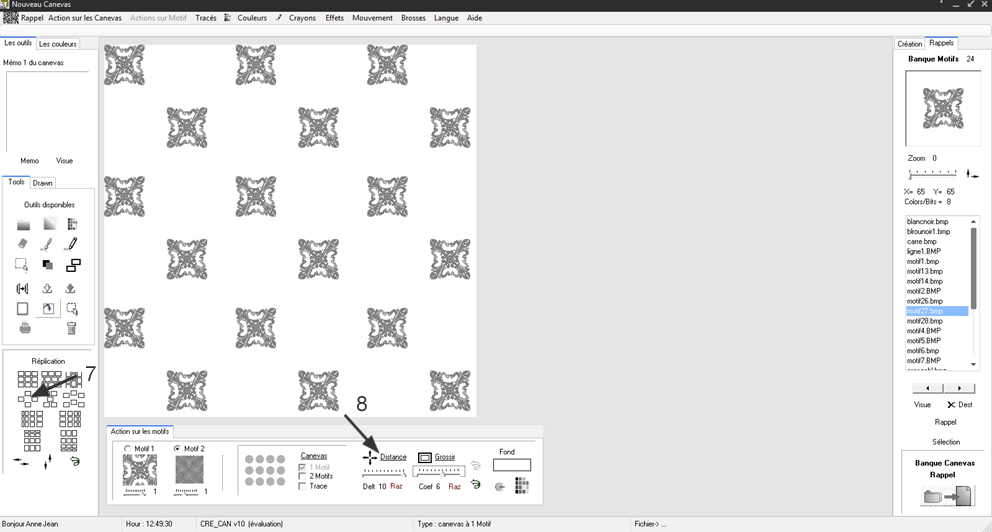
En cours de création